Lorsque j'ai commencé à utiliser Linux dans les années 1990, j'avais la quarantaine et l'accessibilité n'était pas une chose à laquelle je pensais beaucoup. Maintenant, cependant, alors que j'atteins 70 ans, mes besoins ont changé. Il y a quelques années, j'ai acheté un tout nouveau Darter Pro de System76, et sa résolution par défaut est de 1920x1080, et c'est aussi un DPI élevé. Le système est venu avec Pop_OS!, que j'ai trouvé que je devais modifier pour pouvoir voir les icônes et le texte à l'écran. Heureusement que Linux sur le bureau est devenu beaucoup plus accessible que dans les années 1990.
J'ai besoin d'une technologie d'assistance pour voir et entendre en particulier. Il y a d'autres zones que je n'utilise pas mais qui sont utiles aux personnes qui ont besoin d'aide pour taper, pointer, cliquer et faire des gestes.
Divers systèmes, tels que Gnome, KDE, LXDE, XFCE et autres, gèrent ces technologies d'assistance différemment. Ces réglages d'assistance sont principalement disponibles via les Paramètres boîte de dialogue ou à partir des raccourcis clavier.
Affichage de texte
J'ai besoin d'aide pour un texte plus grand, et sur mon bureau Linux Mint Cinnamon, j'utilise ces paramètres :
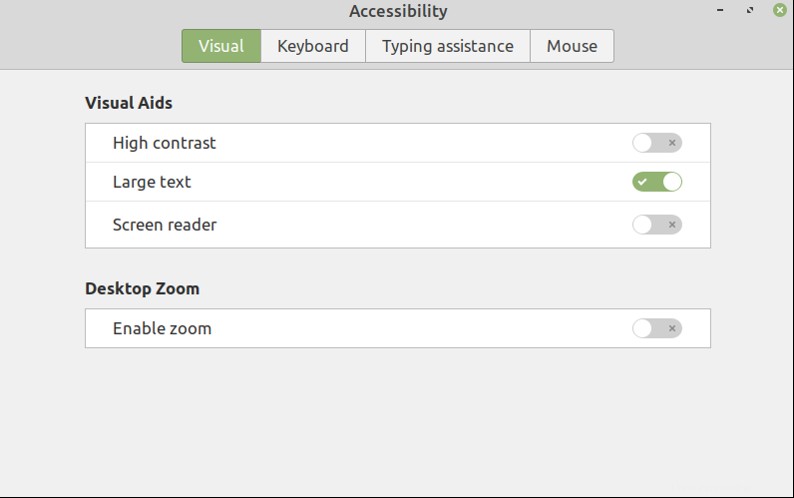
J'ai également trouvé Gnome Tweaks me permet d'affiner les tailles d'affichage du texte pour mon expérience de bureau. J'ai ajusté la résolution de mon écran de sa valeur par défaut de 1920x1080 à une résolution plus confortable de 1600x900. Voici mes paramètres de mise en page :
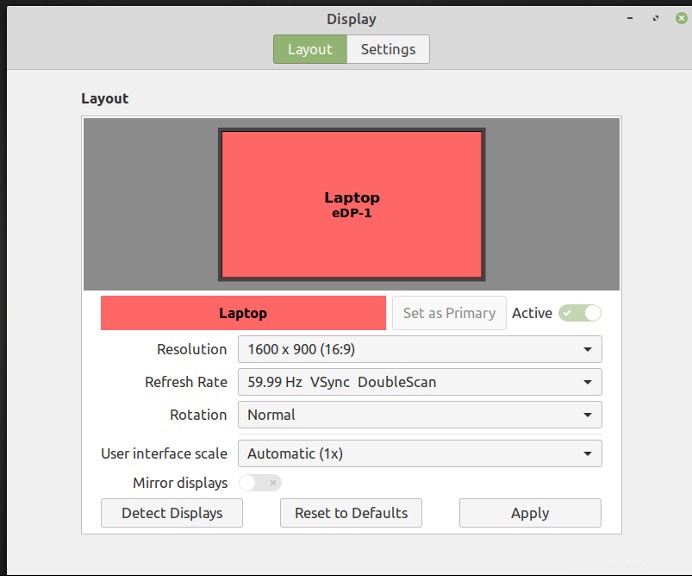
Prise en charge du clavier
Je n'ai pas besoin de supports de clavier, mais ils sont facilement disponibles, comme indiqué ci-dessous :
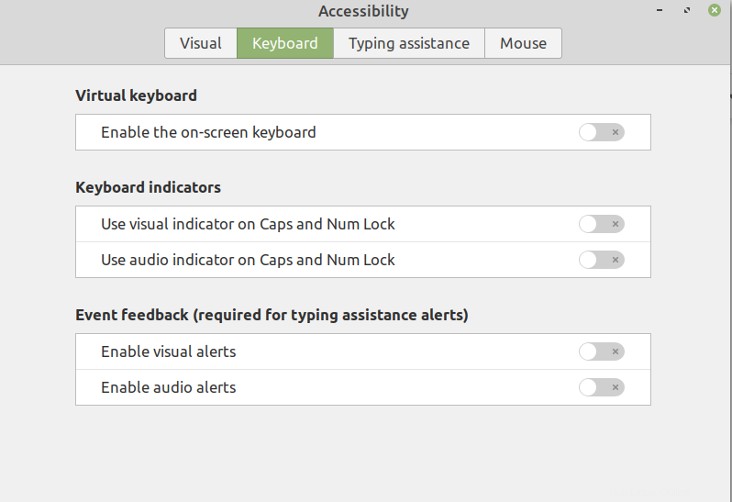
Plus d'options d'accessibilité
L'accès à l'accessibilité est également familier sur Fedora 35. Ouvrez les Paramètres menu et choisissez d'activer le Toujours afficher le menu d'accessibilité icône visible sur le bureau. J'active généralement le grand texte sauf si je suis sur un grand écran. Il existe de nombreuses options supplémentaires, y compris Zoom , Lecteur d'écran , et Touches sonores . En voici quelques-unes :
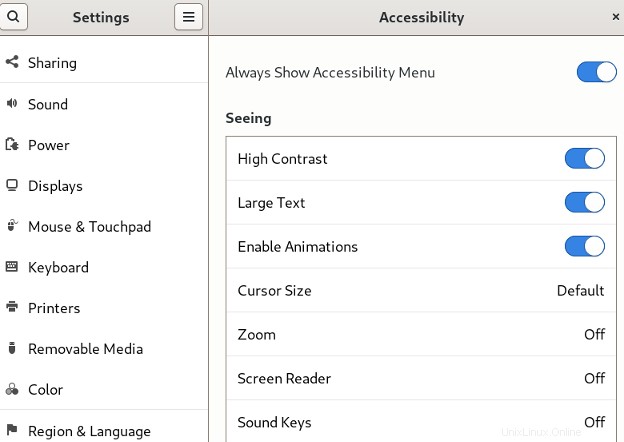
Une fois le menu d'accessibilité est activé dans les Paramètres dans Fedora, il est facile de basculer d'autres fonctionnalités à partir de l'icône dans le coin supérieur droit :
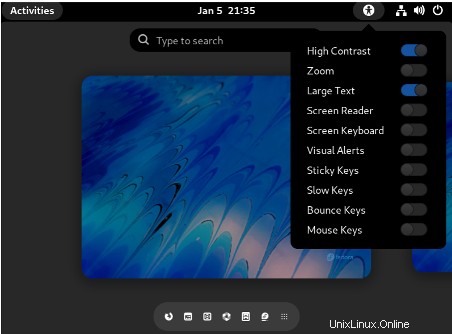
Il existe des distributions Linux conçues spécifiquement pour les personnes qui ont besoin d'assistance. Accessible Coconut est une telle distribution. Coconut est basé sur Ubuntu Mate 20.04 et est livré avec le lecteur d'écran activé par défaut. Il est chargé avec les applications par défaut d'Ubuntu Mate. Accessible Coconut est une création de Zendalona, spécialisée dans le développement d'applications d'accessibilité gratuites et open source. Toutes leurs applications sont publiées avec la licence GPL 2.0, y compris iBus-Braille. La distribution comprend un lecteur d'écran, une lecture d'impression dans différentes langues, une entrée à six touches, un tuteur de dactylographie, un grossissement, un haut-parleur de livre électronique et bien d'autres.
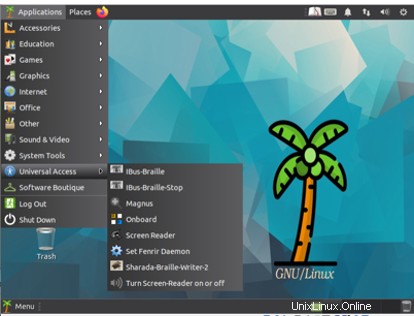
Plus de ressources Linux
- Aide-mémoire des commandes Linux
- Aide-mémoire des commandes Linux avancées
- Cours en ligne gratuit :Présentation technique de RHEL
- Aide-mémoire sur le réseau Linux
- Aide-mémoire SELinux
- Aide-mémoire sur les commandes courantes de Linux
- Que sont les conteneurs Linux ?
- Nos derniers articles Linux
Le Gnome Accessibility Toolkit est une bibliothèque de logiciels open source qui fait partie du projet Gnome et fournit des API pour la mise en œuvre de l'accessibilité. Vous pouvez vous impliquer dans l'équipe d'accessibilité de Gnome en visitant leur wiki. KDE gère également un projet d'accessibilité et une liste d'applications prenant en charge le projet. Vous pouvez vous impliquer dans le projet KDE Accessibility en visitant leur wiki. XFCE fournit également des ressources aux utilisateurs. Le Fedora Project Wiki contient également une liste d'applications accessibles que vous pouvez installer sur le système d'exploitation.
Linux pour tous
Linux a parcouru un long chemin depuis les années 1990, et une grande amélioration est la prise en charge de l'accessibilité. Il est bon de savoir qu'à mesure que les utilisateurs Linux changent au fil du temps, le système d'exploitation peut changer avec nous et proposer de nombreuses options de support différentes.